Se hai appena aggiornato a Windows 11 e ti sei accorto che cartelle condivise e stampanti non sono più visibili all’interno della rete locale, non sei il solo. Il problema, purtroppo piuttosto comune, può rendere frustrante l’esperienza con Windows 11 tanto da spronare, addirittura, un ripristino di Windows 10 a dispetto della data di fine supporto fissata da Microsoft (gli utenti possono estendere gratuitamente il supporto con il programma ESU).
Fortunatamente, se le cartelle condivise e le stampanti di rete risultassero invisibili in Windows 11, non significa che si debba per forza tornare a Windows 10. In questa guida mostriamo passo dopo passo come risolvere il problema, ripristinare l’accesso alle cartelle condivise e far funzionare di nuovo le stampanti, senza perdere tempo e senza rischi per la sicurezza.
Di seguito non ci ripetiamo: tuttavia, dopo ogni intervento che implica la modifica della configurazione di Windows, è opportuno procedere con un riavvio della macchina anche se non esplicitamente richiesto da parte del sistema operativo.
Cartelle condivise e stampanti che non si vedono: cosa fare dopo l’aggiornamento a Windows 11
Avete appena aggiornato a Windows 11 ma le risorse condivise in rete locale non risultano visibili né accessibili? Per prima cosa, è importante accertarsi che il sistema utilizzi un indirizzo IP privato in maniera esclusiva, senza che vi siano conflitti con gli altri dispositivi collegati in LAN.
Digitando cmd nella casella di ricerca di Windows 11, quindi scrivendo il comando seguente al prompt dei comandi, si può leggere quanto riportato accanto a Indirizzo IPv4/IPv6:
ipconfig /all
L’indirizzo IP riportato è quello assegnato dal server DHCP (di solito il router locale) alla macchina Windows 11.
Aiutandosi con il pannello di amministrazione del router oppure con strumenti come Fing o Angry IP Scanner, ci si può accertare che non vi siano conflitti in rete. Conflitti possibili soprattutto se se si fossero assegnati manualmente indirizzi IP statici senza tenere in considerazione l’intervallo di assegnazione da parte del server DHCP.
Premendo Windows+R quindi digitando ncpa.cpl, si può cliccare con il tasto destro sull’interfaccia di rete (Ethernet o WiFi), scegliere Proprietà e infine Protocollo Internet versione 4/6 cliccando ancora una volta sul pulsante Proprietà. L’opzione Ottieni automaticamente un indirizzo IP indica che l’indirizzo è assegnato automaticamente dal server DHCP (non in maniera statica).
Usare la finestra Rete in Windows 11
Per andare alla ricerca delle risorse condivise in rete locale, si può utilizzare la finestra Rete. Di norma, è accessibile premendo Windows+E per aprire Esplora file quindi cliccando sulla voce Rete nella colonna di sinistra.
Si può aggiungere rapidamente l’icona Rete sul desktop di Windows 11 premendo Windows+R, digitando control desk.cpl,,0 e infine spuntando la casella Rete nella finestra Impostazioni icone del desktop.
![]()
La finestra Rete non fa un semplice ping, ma avvia una scansione basata su protocolli di individuazione per elencare dispositivi e risorse condivise. La scansione avviene in più fasi e con diversi protocolli: WS-DISCOVERY (Web Services Discovery, WS-D) è il protocollo più recente (dal 2017 circa) usato da Windows 10/11. Alcuni dispositivi (stampanti, NAS moderni) lo supportano, altri no.
Ancora, la finestra Rete usa LLMNR (Link-Local Multicast Name Resolution) e mDNS (Multicast DNS) per risolvere i nomi dei PC nella rete locale senza un server DNS. Windows 11 tende a ridurre l’uso di LLMNR a favore di mDNS.
C’è poi il vecchio NetBIOS over TCP/IP (ormai considerato legacy), impiegato da vecchi sistemi o dispositivi che non supportano WS-D. In Windows 11 è spesso disattivato di default per motivi di sicurezza.
Il protocollo SMB (Server Message Block) è il meccanismo vero e proprio per accedere a file e stampanti di rete (esempio di indirizzi: \\NOME\Cartella, \\IP\Cartella o \\NOME\Stampante). Le versioni più moderne sono SMBv2 e SMBv3 mentre SMBv1 è disattivato in Windows 11, seppur ancora necessario per accedere alle risorse condivise da dispositivi molto vecchi.
Provare sempre l’accesso diretto
Indipendentemente da ciò che mostra la finestra Rete di Windows 11, suggeriamo di provare sempre l’accesso diretto alla condivisione di rete premendo Windows+R quindi scrivendo \\NOME o \\IP (sostituire il nome del dispositivo collegato in rete o il suo corrispondente indirizzo IP privato).
Verificare il gruppo di lavoro
Il concetto di gruppo di lavoro Windows ha radici storiche legate a NetBIOS e al protocollo NetBEUI per la risoluzione dei nomi e la condivisione di risorse.
In ambienti professionali o aziendali, i computer sono già gestiti tramite dominio: il gruppo di lavoro diventa irrilevante. Come abbiamo visto in precedenza, l’operazione di discovery può avvenire tramite SMB usando vari protocolli: in questi casi il gruppo di lavoro non è più essenziale.
Suggeriamo comunque di premere Windows+R, digitare sysdm.cpl quindi controllare che i PC Windows in rete locale usino il medesimo gruppo di lavoro. Eventualmente, si può cliccare su Cambia per modificare il nome del computer e quello del gruppo di lavoro.
Abilitare il rilevamento rete e la condivisione file e stampanti
L’installazione di Windows 11 può cambiare alcune impostazioni di rete predefinite, spesso disabilitando il Rilevamento della rete e la Condivisione file e stampanti.
In primis, è importante verificare che il PC aggiornato a Windows 11 sia impostato su Rete privata. Per procedere in tal senso, basta premere Windows+I, scegliere Rete e Internet nella colonna di sinistra, cliccare su Proprietà in alto e assicurarsi che sia selezionata l’opzione Rete privata durante la connessione alla rete locale.
A questo punto, scrivendo condivisione avanzata nella casella di ricerca di Windows 11, si deve selezionare Gestisci impostazioni di condivisione avanzata, fare clic su Reti private, attivare l’opzione Individuazione rete e spuntare la casella Configura automaticamente i dispositivi connessi alla rete.
L’opzione Condivisione file e stampanti deve essere attivata solo se si desiderassero condividere risorse presenti sul PC Windows 11 in uso.
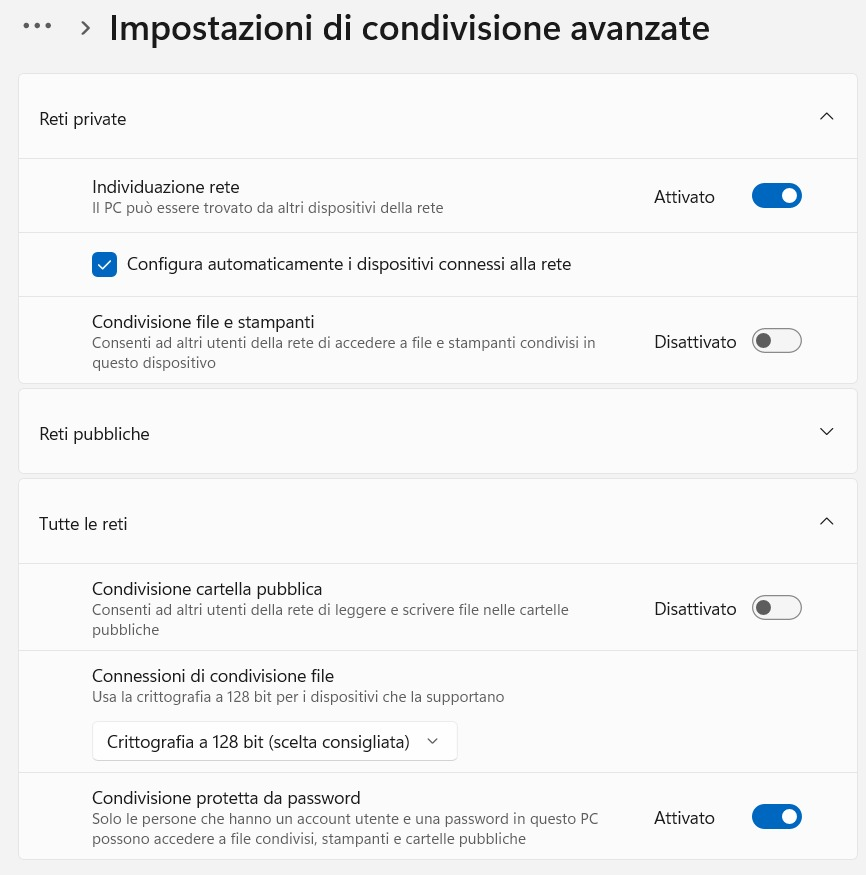
Nella sezione Tutte le reti, l’opzione Condivisione protetta da password dovrebbe idealmente restare abilitata. In caso di problemi, tuttavia, si può disattivarla; soprattutto nel caso in cui si condividessero in rete locale cartelle non protette da password o si utilizzassero account utente anch’essi sprovvisti di password (vedere anche più avanti).
In caso di problemi, suggeriamo di provare ad abilitare anche l’opzione Condivisione cartella pubblica, posta sempre nella sezione Tutte le reti.
Impostare l’avvio Automatico dei servizi che si occupano della ricerca delle risorse condivise in rete locale
Per fare in modo che i servizi incaricati di gestire il discovering delle risorse condivise in rete locale siano immediatamente operativi all’avvio del sistema operativo, suggeriamo di aprire il prompt dei comandi con i diritti di amministratore (cmd, Esegui come amministratore) quindi digitare quanto segue:
sc config fdphost start= auto
sc config fdrespub start= auto
sc config ssdpsrv start= auto
sc config lanmanserver start= auto
sc config lanmanworkstation start= auto
Attivare o disattivare SMB signing
Con Windows 11, Microsoft ha introdotto l’obbligo del SMB signing. La funzionalità aggiunge una firma digitale a ogni pacchetto SMB per garantire integrità, autenticità e protezione contro attacchi come MITM e NTLM relay. La novità, annunciata a suo tempo da Ned Pyle, è importante: un client o un server che non supportano o non abilitano la funzione potrebbero non riuscire più ad accedere alle risorse condivise in LAN. Per client s’intende il dispositivo che accede a una condivisione; per server un dispositivo che condivide una risorsa in rete.
Se ci si trovasse impossibilitati a connettersi a cartelle o stampanti condivise, è importante verificare che il SMB signing sia attivo e configurato in modo coerente su client e server.
Per procedere con una verifica si può premere Windows+X, scegliere Terminale (Admin) quindi impartire il seguente comando:
(Get-SmbClientConfiguration).RequireSecuritySignature
La risposta False sta a indicare che la funzione è disattivata; True, viceversa, che risulta abilitata. Se client e server non sono configurati allo stesso modo, si verificheranno problemi nell’accesso alla risorse condivise.
I seguenti comandi, consentono di disattivare SMB signing sia lato client che server (sostituire True a False per abilitare la funzione):
Set-SmbClientConfiguration -RequireSecuritySignature $false
Set-SmbServerConfiguration -RequireSecuritySignature $false
Attenzione alle condivisioni in rete locale senza password
Windows 11 24H2 non permette più connessioni SMB “senza password” per motivi di sicurezza. Chi aveva creato condivisioni con ampi permessi di condivisione, anche a livello di file system NTFS (Everyone / Full Control) e aveva disattivato l’opzione Condivisione protetta da password (l’abbiamo presentata in precedenza), adesso non riesce ad accedere alle medesime risorse in LAN.
La soluzione può essere quella di creare un account locale con password su ogni PC che offre condivisioni, accertandosi che poi abbia i permessi necessari per accedere alle risorse.
Sul PC Windows 11 24H2 si può premere Windows+R, digitare control, scegliere Gestione credenziali, fare clic su Credenziali Windows e infine su Aggiungi credenziali Windows. Qui si può specificare il nome del PC o l’indirizzo IP nonché nome utente locale e password da usare per l’autenticazione via SMB.

Verificare i permessi di condivisione e le ACL a livello di file system
Quando si condivide una cartella in rete locale e si fa clic su Proprietà, si trovano due cartelle distinte: Condivisione e Sicurezza. Le differenze tra le due sono principalmente legate al tipo di accesso e al livello di granularità delle autorizzazioni.
La Scheda Condivisione serve a gestire i permessi di accesso da rete alle cartelle condivise. Le autorizzazioni di condivisione regolano solo l’accesso remoto ai file e alle cartelle. I permessi disponibili sono pochi e più generici: Lettura, Modifica e Controllo completo. Le autorizzazioni di condivisione si applicano all’intera cartella condivisa, senza controllo granulare su file o sottocartelle.
La Scheda Sicurezza serve a impostare i permessi NTFS, cioè l’accesso a file e cartelle sia localmente che da rete. Le autorizzazioni NTFS sono più dettagliate e permettono un controllo fine-granulare su file e sottocartelle. Le autorizzazioni valgono anche per l’accesso locale al computer, non solo per l’accesso da rete.
Attraverso questa seconda scheda si possono specificare permessi dettagliati come Lettura, Scrittura, Modifica, Esecuzione, Controllo completo e altre opzioni avanzate tramite ACL (Access Control List).
Se aveste attivato una condivisione (Scheda Condivisione) accessibile da tutti (Everyone), cliccate sulla scheda Sicurezza, su Aggiungi quindi digitate Everyone nel riquadro Immettere i nomi degli oggetti da selezionare e infine premete il pulsante Controlla nomi. Assegnando i permessi corretti (ad esempio Controllo completo), l’errore in fase di accesso alla cartella condivisa sparirà.
Interazione tra le due schede
Quando si usano le autorizzazioni di condivisione e quelle di sicurezza NTFS, è sempre applicato il permesso più restrittivo tra le due. Ad esempio, se la condivisione concede Controllo completo ma i permessi NTFS sono di sola lettura, l’utente avrà solo i permessi di lettura tramite rete.
Se i permessi NTFS accordano la scrittura ma la condivisione limita alla sola lettura, l’utente potrà solo leggere attraverso una connessione di rete locale.
Le autorizzazioni di condivisione non influiscono sull’accesso locale, che è gestito solo dalla scheda Sicurezza.
Controllare i permessi di accesso da una finestra PowerShell
I seguenti due comandi permettono di verificare i permessi di condivisione e le impostazioni di sicurezza (ACL a livello di filesystem NTFS) da una finestra PowerShell (Windows+X, Terminale Admin):
Get-SmbShareAccess -Name "NOME_CONDIVISIONE"
Get-ACL PERCORSO_CARTELLA | fl
Eliminare la cache delle credenziali di accesso
Se Windows, al momento del tentativo di accesso alla cartella condivisa, non mostrasse alcuna richiesta di inserimento delle credenziali, è possibile eliminare quelle già salvate in precedenza.
Per procedere in tal senso, si può premere Windows+R quindi digitare quanto segue:
rundll32 keymgr.dll, KRShowKeyMgr
Il pulsante Rimuovi consente di cancellare le credenziali di accesso precedentemente salvate da Windows in cache.
Modalità stampa protetta di Windows 11 e la stampante non è utilizzabile
La Modalità stampa protetta di Windows 11 (in inglese Protected Print Mode) è una nuova architettura di stampa introdotta da Microsoft per sostituire il vecchio modello Win32-based, che per oltre 30 anni ha governato il sistema di stampa in Windows. Il motivo per cui molte vecchie stampanti non sono compatibili è legato a diversi aspetti tecnici.
Le vecchie stampanti utilizzano driver personalizzati Win32, spesso creati con linguaggi e API che oggi non rispettano più i criteri di sicurezza di Windows 11. La Modalità stampa protetta si basa esclusivamente su driver universali conformi con lo standard Mopria (Windows IPP Class Driver), eliminando i driver OEM tradizionali.
Se il produttore non ha rilasciato un driver moderno conforme, la stampante non può funzionare con questa modalità.
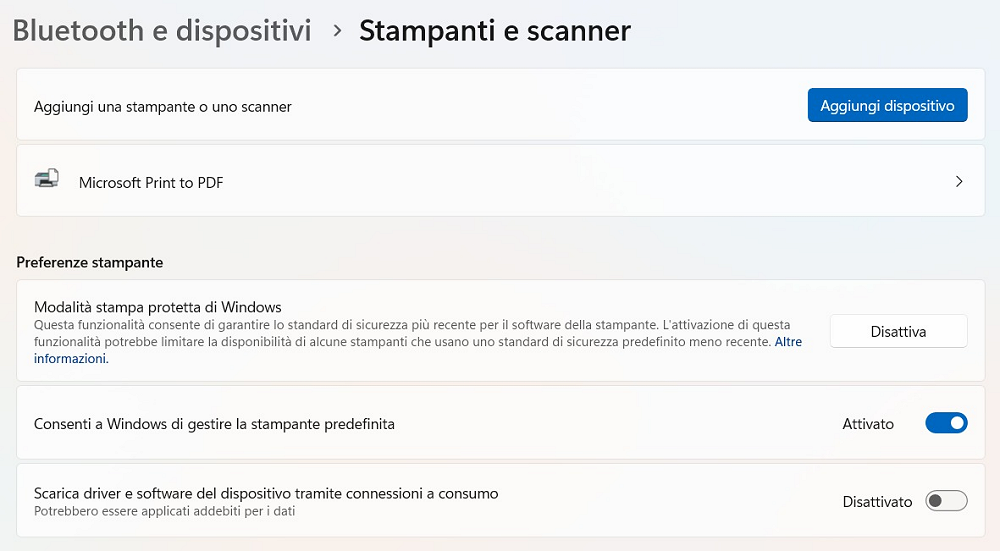
Qualora si utilizzassero vecchie stampanti non compatibili Mopria, si può digitare Stampanti e scanner nella casella di ricerca di Windows 11 quindi fare clic su Disattiva accanto a Modalità di stampa protetta di Windows.
Soprattutto con le stampanti multifunzione, può capitare di vedere Driver non disponibile nella finestra Stampanti e scanner di Windows 11. Anche in questo caso, con un clic su Disattiva si risolve il problema.
Come risolvere gli errori RPC e gestire le restrizioni di sicurezza
Aggiornamenti delle funzionalità come Windows 11 24H2, hanno irrigidito i requisiti di autenticazione RPC e SMB per proteggere gli utenti da vulnerabilità note (ad esempio PrintNightmare).
Tali modifiche hanno però causato problemi in scenari comuni: stampanti condivise che non compaiono più nella lista dei dispositivi, errori RPC, richieste di credenziali che non vengono accettate o codici di errore come 0x00000709 e 0x0000011b.
Con gli aggiornamenti recenti, le connessioni RPC verso il servizio di stampa devono essere protette da crittografia e autenticazione avanzata. Se uno dei due sistemi (PC che condivide la stampante e PC che vi accede) non supporta o non negozia correttamente il livello richiesto, la connessione fallisce.
Nel caso in cui si utilizzasse una vecchia stampante condivisa in rete locale e non si riuscisse più a usarla usarlo altri sistemi, è possibile risolvere digitando cmd nella casella di ricerca quindi scegliendo Esegui come amministratore per poi impartire il comando che segue:
reg add HKLM\SYSTEM\CurrentControlSet\Control\Print /v RpcAuthnLevelPrivacyEnabled /t REG_DWORD /d 0 /f
L’intervento disattiva l’obbligo della crittografia RPC, ripristinando la compatibilità con i client che non la supportano.
Per rendere le modifiche subito operative, si può arrestare e riavviare lo spooler della stampante:
net stop spooler
net start spooler
Infine, in chiusura di un altro articolo, abbiamo spiegato il metodo che consente di condividere tutte le cartelle di un PC Windows con C$, D$ e ADMIN$.
/https://www.ilsoftware.it/app/uploads/2025/09/condivisioni-rete-locali-stampanti-invisibili-da-windows-11.jpg)
/https://www.ilsoftware.it/app/uploads/2025/12/cloudflare-down-globale-errore-500.jpg)
/https://www.ilsoftware.it/app/uploads/2025/12/fibercop-microsoft-italia-edge-cloud-nazionale.jpg)
/https://www.ilsoftware.it/app/uploads/2025/12/funzionamento-verifica-eta-google.jpg)
/https://www.ilsoftware.it/app/uploads/2025/12/validita-certificati-lets-encrypt.jpg)